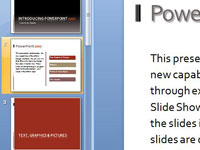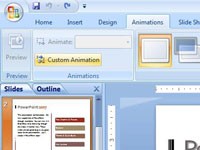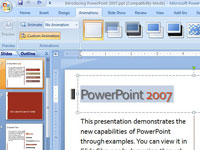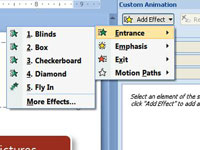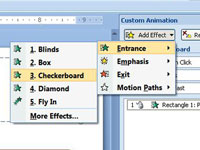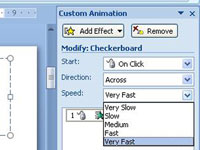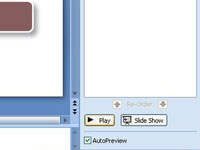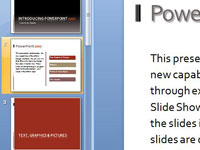
Įprastame rodinyje, skirtuke Skaidrės, pasirinkite skaidrę, kurioje yra norimas animuoti tekstas.
Pasirinkite skaidrę, kuriai reikia daugiau gyvybės.
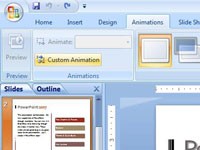
Spustelėkite skirtuką Animacijos. Animacijų grupėje spustelėkite Tinkinta animacija.
Tai leidžia jums būti atsakingam.
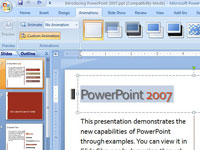
Pasirinkite tekstą.
Atsidaro tinkintos animacijos užduočių sritis.
Pasirinkite tekstą.
Atsidaro tinkintos animacijos užduočių sritis.
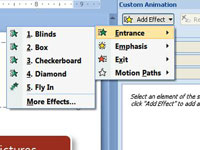
Spustelėkite Pridėti efektą, tada pasirinkite Įėjimas.
Pasirinkite, kaip norite, kad tekstas būtų rodomas skaidrėje.
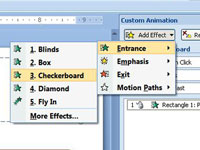
Pasirinkite animacijos efektą.
Submeniu Įėjimas galite pasirinkti animaciją.
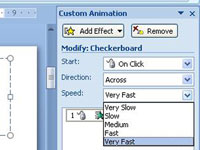
Nurodykite norimą teksto animacijos greitį.
Pasirinkite Greitas, jei jūsų kompiuteris lėtas.
Nurodykite norimą teksto animacijos greitį.
Pasirinkite Greitas, jei jūsų kompiuteris lėtas.
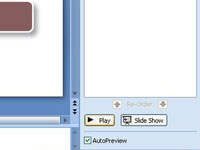
Peržiūrėkite efektą.
Spustelėkite Paleisti, tada spustelėkite Skaidrių demonstravimas.